คู่มือผู้ใช้ iPod touch
- ยินดีต้อนรับ
- iPod touch ของคุณ
- มีอะไรใหม่ใน iOS 14
-
- ปลุกและปลดล็อค
- เรียนรู้คำสั่งนิ้วพื้นฐาน
- ปรับระดับเสียง
- ปรับหรือปิดเสียง
- เข้าถึงคุณสมบัติจากหน้าจอล็อค
- เปิดแอพ
- ถ่ายภาพหน้าจอหรือบันทึกหน้าจอ
- เปลี่ยนหรือล็อคแนวหน้าจอ
- เปลี่ยนภาพพื้นหลัง
- ค้นหาด้วย iPod touch
- ใช้ AirDrop เพื่อส่งรายการ
- ดำเนินการการทำงานด่วน
- ใช้และกำหนดศูนย์ควบคุมเอง
- เพิ่มวิดเจ็ต
- ชาร์จและตรวจสอบแบตเตอรี่
- เรียนรู้ความหมายของไอคอนสถานะ
- เดินทางไปพร้อมกับ iPod touch
-
- เครื่องคิดเลข
-
- เก็บรวบรวมข้อมูลสุขภาพและฟิตเนส
- รักษาโปรไฟล์สุขภาพ
- ดูข้อมูลสุขภาพและฟิตเนส
- ติดตามรอบการมีประจำเดือนของคุณ
- ติดตามระดับการรับฟังเสียงของหูฟัง
-
- บทนำเรื่องกำหนดเวลานอนหลับ
- ตั้งค่ากำหนดเวลานอนหลับเป็นครั้งแรก
- ปิดใช้การตั้งปลุกและลบกำหนดเวลานอนหลับ
- เพิ่มหรือเปลี่ยนกำหนดเวลานอนหลับ
- ใช้ iPod touch ในโหมดนอนหลับ
- เปิดใช้หรือปิดใช้โหมดนอนหลับบน iPod touch อย่างรวดเร็ว
- เปลี่ยนเป้าหมายการนอนหลับของคุณและตัวเลือกการนอนหลับอื่นๆ
- ดูประวัติการนอนหลับของคุณ
- แชร์ข้อมูลสุขภาพและฟิตเนส
- ดาวน์โหลดบันทึกสุขภาพ
- สำรองข้อมูลสุขภาพของคุณ
-
- ดูแผนที่
-
- ใช้ Siri, แผนที่ และวิดเจ็ตเพื่อรับเส้นทาง
- เลือกประเภทการเดินทางที่คุณต้องการ
- รับเส้นทางขับขี่
- แจ้งเหตุการณ์จราจร
- รับเส้นทางปั่นจักรยาน
- รับเส้นทางเดิน
- รับเส้นทางโดยสาร
- เปลี่ยนการตั้งค่าเสียงสำหรับเส้นทางแบบโค้งต่อโค้ง
- เลือกตัวเลือกเส้นทางอื่นๆ
- รับเส้นทางระหว่างสถานที่ต่างๆ นอกเหนือจากตำแหน่งที่ตั้งปัจจุบันของคุณ
- ลบเส้นทางที่ดูล่าสุด
- ใช้แอพแผนที่บน Mac ของคุณเพื่อรับเส้นทาง
- ช่วยแก้ไขและปรับปรุงแอพแผนที่
- เรียกรถรับส่ง
-
- ดูรูปภาพและวิดีโอ
- ลบและซ่อนรูปภาพและวิดีโอ
- แก้ไขรูปภาพและวิดีโอ
- แก้ไข Live Photos
- จัดระเบียบรูปภาพในอัลบั้ม
- ค้นหาในแอพรูปภาพ
- แชร์รูปภาพและวิดีโอ
- ดูความทรงจำ
- ค้นหาผู้คนในแอพรูปภาพ
- เลือกหารูปภาพตามตำแหน่งที่ตั้ง
- ใช้ “รูปภาพ iCloud”
- แชร์รูปภาพด้วยการแชร์อัลบั้มบน iCloud
- ใช้การสตรีมรูปภาพของฉัน
- นำเข้ารูปภาพและวิดีโอ
- พิมพ์รูปภาพ
- คำสั่งลัด
- หุ้น
- เคล็ดลับ
- สภาพอากาศ
-
- อุปกรณ์เสริมสำหรับชาร์จ iPod touch
-
- ตั้งค่า AirPods
- ชาร์จ AirPods
- เริ่มและหยุดการเล่นเสียง
- เปลี่ยนระดับเสียงของ AirPods
- โทรออกและรับสายด้วย AirPods
- สลับ AirPods ระหว่างอุปกรณ์ต่างๆ
- ใช้ Siri กับ AirPods
- ฟังและตอบกลับข้อความ
- แชร์เสียงกับหูฟัง AirPods และ Beats
- เปลี่ยนโหมดควบคุมเสียงรบกวน
- เริ่มการทำงาน AirPods ใหม่
- เปลี่ยนชื่อ AirPods ของคุณและการตั้งค่าอื่น
- ใช้หูฟังบลูทูธอื่นๆ
- ใช้ EarPods
- ตรวจสอบระดับเสียงของหูฟัง
- HomePod และลำโพงไร้สายอื่นๆ
- อุปกรณ์จัดเก็บข้อมูลภายนอก
- Magic Keyboard
- เครื่องพิมพ์
-
- เริ่มต้นด้วยคุณสมบัติการช่วยการเข้าถึง
-
-
- เปิดใช้แล้วฝึกหัดใช้ VoiceOver
- เปลี่ยนการตั้งค่า VoiceOver ของคุณ
- เรียนรู้คำสั่งนิ้ว VoiceOver
- สั่งงาน iPod touch โดยใช้คำสั่งนิ้ว VoiceOver
- ควบคุม VoiceOver โดยใช้ตัวหมุน
- ใช้แป้นพิมพ์บนหน้าจอ
- เขียนด้วยนิ้วของคุณ
- ใช้ VoiceOver กับแป้นพิมพ์ภายนอกของ Apple
- ใช้เครื่องแสดงผลอักษรเบรลล์
- ป้อนอักษรเบรลล์ให้แสดงบนหน้าจอ
- กำหนดคำสั่งนิ้วและคำสั่งลัดแป้นพิมพ์เอง
- ใช้ VoiceOver กับอุปกรณ์ตัวชี้
- ใช้ VoiceOver ในแอพต่างๆ
- ซูม
- แว่นขยาย
- จอภาพและขนาดข้อความ
- การเคลื่อนไหว
- การอ่านเนื้อหา
- คำบรรยายเสียง
-
-
- เริ่มการทำงาน iPod touch ใหม่
- บังคับเริ่มการทำงาน iPod touch ใหม่
- อัพเดท iOS
- สำรองข้อมูล iPod touch
- คืนการตั้งค่า iPod touch กลับเป็นค่าเริ่มต้น
- กู้คืนเนื้อหาทั้งหมดจากข้อมูลสำรอง
- กู้คืนรายการที่ซื้อและรายการที่ลบ
- ขายหรือยก iPod touch ของคุณให้คนอื่น
- ลบข้อมูล iPod touch
- ติดตั้งหรือเอาโปรไฟล์การกำหนดค่าออก
- ลิขสิทธิ์
แก้ไขรูปภาพและวิดีโอบน iPod touch
ใช้เครื่องมือในแอพรูปภาพ ![]() เพื่อแก้ไขรูปภาพและวิดีโอบน iPod touch ของคุณ เมื่อคุณใช้ “รูปภาพ iCloud” รายการแก้ไขใดๆ ที่คุณทำจะถูกบันทึกไว้ในอุปกรณ์ทุกเครื่องของคุณ
เพื่อแก้ไขรูปภาพและวิดีโอบน iPod touch ของคุณ เมื่อคุณใช้ “รูปภาพ iCloud” รายการแก้ไขใดๆ ที่คุณทำจะถูกบันทึกไว้ในอุปกรณ์ทุกเครื่องของคุณ
ให้ดูที่ใช้ “รูปภาพ iCloud” บน iPod touch
ปรับแสงไฟและสี
ในแอพรูปภาพ ให้แตะรูปย่อรูปภาพหรือรูปย่อวิดีโอเพื่อดูในโหมดเต็มหน้าจอ
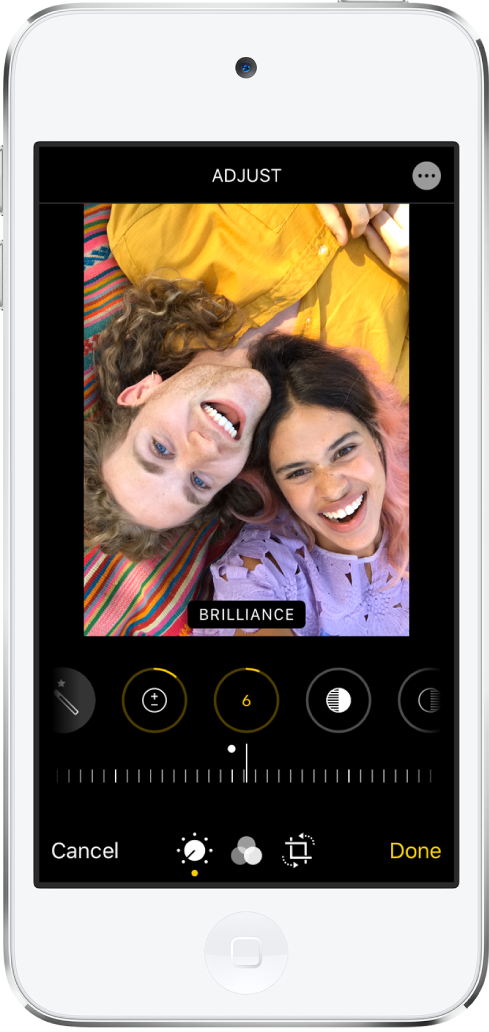
แตะ แก้ไข แล้วปัดไปทางซ้ายด้านใต้รูปภาพเพื่อดูปุ่มการแก้ไขสำหรับแต่ละเอฟเฟ็กต์ เช่น เปิดรับแสง แสงไฟรอบๆ และไฮไลท์
แตะที่ปุ่ม แล้วลากแถบเลื่อนเพื่อปรับเอฟเฟ็กต์
ระดับการปรับที่คุณต้องการสำหรับแต่ละเอฟเฟ็กต์จะแสดงด้วยเส้นกรอบรอบปุ่ม เพื่อให้คุณเห็นได้ทันทีว่าเอฟเฟ็กต์ใดเพิ่มขึ้นหรือลดลง
ในการตรวจสอบเอฟเฟ็กต์ ให้แตะปุ่มเอฟเฟ็กต์เพื่อดูภาพก่อนและหลังใช้เอฟเฟ็กต์ (หรือแตะรูปภาพเพื่อสลับไปมาระหว่างเวอร์ชั่นที่แก้ไขแล้วและต้นฉบับ)
แตะ เสร็จสิ้น เพื่อบันทึกการแก้ไขของคุณ หรือถ้าคุณไม่ชอบสิ่งที่คุณเปลี่ยนแปลง ให้แตะ ยกเลิก แล้วแตะ ทิ้งการแก้ไข
เคล็ดลับ: แตะ ![]() เพื่อแก้ไขรูปภาพหรือวิดีโอของคุณที่มีเอฟเฟ็กต์โดยอัตโนมัติ
เพื่อแก้ไขรูปภาพหรือวิดีโอของคุณที่มีเอฟเฟ็กต์โดยอัตโนมัติ
ครอบตัด หมุน หรือพลิกรูปภาพหรือวิดีโอ
ในแอพรูปภาพ ให้แตะรูปย่อรูปภาพหรือรูปย่อวิดีโอเพื่อดูในโหมดเต็มหน้าจอ
แตะ แก้ไข แล้วแตะ
 แล้วปฏิบัติตามวิธีใดๆ ต่อไปนี้:
แล้วปฏิบัติตามวิธีใดๆ ต่อไปนี้:ครอบตัวด้วยตัวเอง: ลากที่มุมสี่เหลี่ยมผืนผ้าเพื่อล้อมรอบบริเวณที่คุณต้องการเก็บในรูปภาพ หรือคุณสามารถหนีบหรือกางนิ้วที่รูปภาพเพื่อเปิดหรือปิดได้
ครอบตัดให้เป็นอัตราส่วนที่ตั้งค่าไว้ล่วงหน้าตามมาตรฐาน: แตะ
 แล้วเลือกอัตราส่วน เช่น สี่เหลี่ยมจตุรัส, 2:3, 8:10 และอื่นๆ
แล้วเลือกอัตราส่วน เช่น สี่เหลี่ยมจตุรัส, 2:3, 8:10 และอื่นๆหมุน: แตะ
 เพื่อหมุนรูปภาพ 90 องศา
เพื่อหมุนรูปภาพ 90 องศาพลิก: แตะ
 เพื่อพลิกภาพตามแนวนอน
เพื่อพลิกภาพตามแนวนอน
แตะ เสร็จสิ้น เพื่อบันทึกการแก้ไขของคุณ หรือถ้าคุณไม่ชอบสิ่งที่คุณเปลี่ยนแปลง ให้แตะ ยกเลิก แล้วแตะ ทิ้งการแก้ไข
ปรับภาพให้ตรงและปรับภาพระดับสายตา
ในแอพรูปภาพ ให้แตะรูปย่อรูปภาพหรือรูปย่อวิดีโอเพื่อดูในโหมดเต็มหน้าจอ
แตะ แก้ไข แล้วแตะ

เลือกปุ่มเอฟเฟ็กต์เพื่อปรับภาพให้ตรง ปรับภาพระดับสายตาในแนวตั้ง หรือปรับภาพระดับสายตาในแนวนอน
ลากแถบเลื่อนเพื่อปรับเอฟเฟ็กต์
ระดับการปรับที่คุณต้องการสำหรับแต่ละเอฟเฟ็กต์จะแสดงด้วยเส้นกรอบสีเหลืองรอบปุ่ม เพื่อให้คุณเห็นได้ทันทีว่าเอฟเฟ็กต์ใดเพิ่มขึ้นหรือลดลง แตะปุ่มเพื่อสลับระหว่างเอฟเฟ็กต์ที่แก้ไขแล้วและต้นฉบับ
แตะ เสร็จสิ้น เพื่อบันทึกการแก้ไข
ปรับใช้เอฟเฟ็กต์ฟิลเตอร์
ในแอพรูปภาพ ให้แตะรูปย่อรูปภาพหรือรูปย่อวิดีโอเพื่อดูในโหมดเต็มหน้าจอ
แตะ แก้ไข แล้วแตะ
 เพื่อปรับใช้เอฟเฟ็กต์ฟิลเตอร์ เช่น แจ่มใส ดราม่า หรือโทนสีเงิน
เพื่อปรับใช้เอฟเฟ็กต์ฟิลเตอร์ เช่น แจ่มใส ดราม่า หรือโทนสีเงินแตะฟิลเตอร์ แล้วลากแถบเลื่อนเพื่อปรับเอฟเฟ็กต์
ในการเปรียบเทียบรูปภาพที่แก้ไขแล้วกับต้นฉบับ ให้แตะที่รูปภาพ
แตะ เสร็จสิ้น เพื่อบันทึกการแก้ไขของคุณ หรือถ้าคุณไม่ชอบสิ่งที่คุณเปลี่ยนแปลง ให้แตะ ยกเลิก แล้วแตะ ทิ้งการแก้ไข
แปลงรูปภาพที่แก้ไข
หลังจากคุณแก้ไขรูปภาพและบันทึกการแก้ไขของคุณแล้ว คุณสามารถแปลงกลับไปเป็นภาพต้นฉบับได้
เปิดภาพที่แก้ไข แตะ แก้ไข แล้วแตะ แปลงกลับ
แตะ แปลงกลับเป็นต้นฉบับ
ทำเครื่องหมายที่รูปภาพ
แตะรูปภาพเพื่อดูในโหมดเต็มหน้าจอ
แตะ แก้ไข แล้วแตะ

แตะ ทำเครื่องหมาย

ใส่คำอธิบายประกอบรูปภาพโดยใช้เครื่องมือการวาดและสีแบบต่างๆ แตะ
 เพื่อเพิ่มรูปร่าง ข้อความ หรือแม้แต่ลายเซ็นของคุณ
เพื่อเพิ่มรูปร่าง ข้อความ หรือแม้แต่ลายเซ็นของคุณ
ตัดต่อวิดีโอ
ในแอพรูปภาพ ให้เปิดวิดีโอ แล้วแตะ แก้ไข
ลากปลายด้านใดด้านหนึ่งของหน้าต่างแสดงเฟรม แล้วแตะ เสร็จสิ้น
แตะ บันทึกวิดีโอ เพื่อบันทึกเฉพาะวิดีโอที่ตัดแต่ง หรือ บันทึกวิดีโอเป็นคลิปใหม่ เพื่อบันทึกวิดีโอทั้งสองเวอร์ชั่น
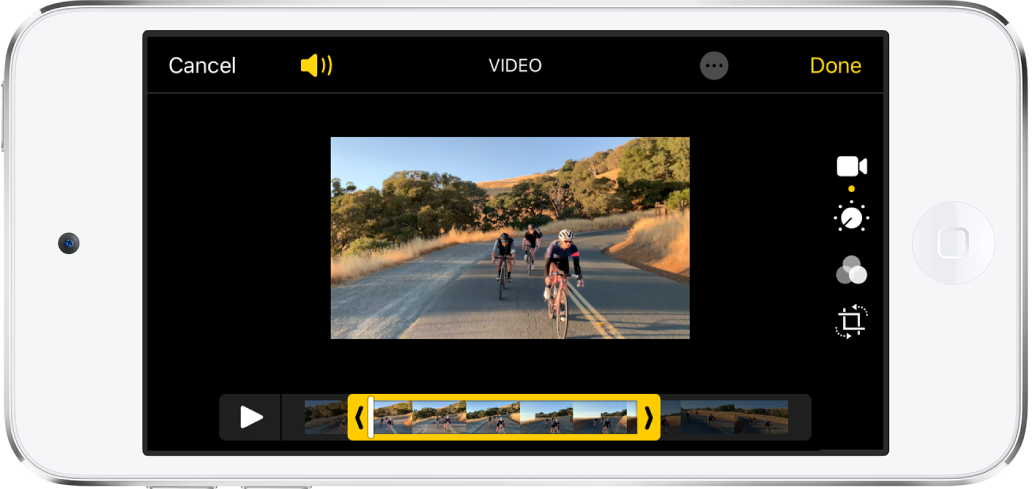
ในการเลิกตัดต่อหลังจากที่คุณบันทึก ให้เปิดวิดีโอ แตะ แก้ไข แล้วแตะ แปลงกลับ
หมายเหตุ: วิดีโอที่บันทึกเป็นคลิปใหม่จะไม่สามารถแปลงกลับเป็นต้นฉบับได้
ตั้งค่าส่วนสโลว์โมชั่นของวิดีโอที่ถ่ายแบบสโลว์โมชั่น
เปิดวิดีโอที่ถ่ายในโหมดสโลว์โมชั่น แล้วแตะ แก้ไข
ลากแถบแนวตั้งสีขาวด้านใต้หน้าต่างแสดงเฟรมเพื่อตั้งค่าตำแหน่งที่จะให้เล่นวิดีโอในโหมดสโลว์โมชั่น